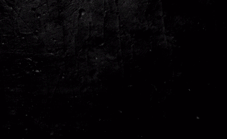AE如何制作霓虹文字闪烁动画发布时间:暂无
1. 本课主要内容;如图所示。
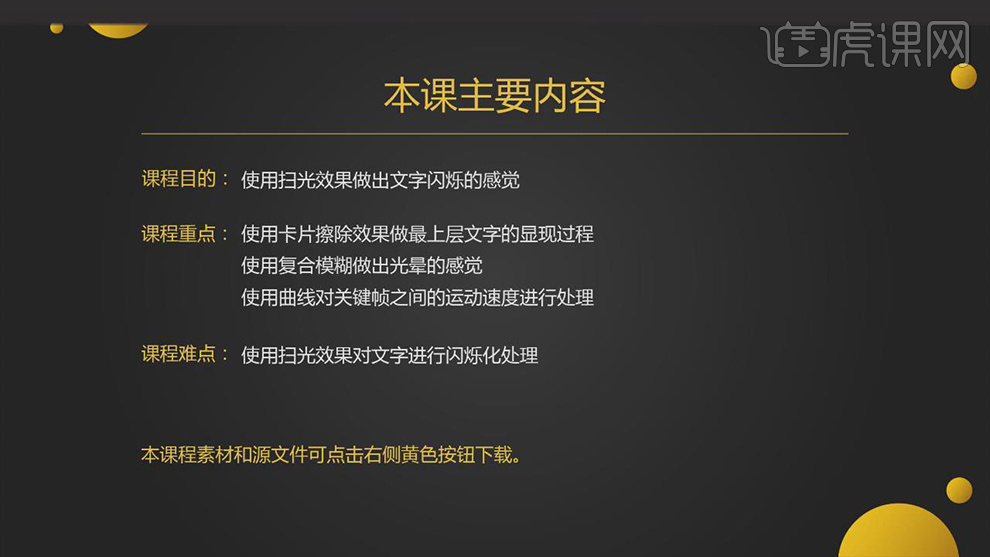
2. 打开【AE】;按【Ctrl+N】新建合成,调整【名称】“闪烁文字动画”,设置参数如图。
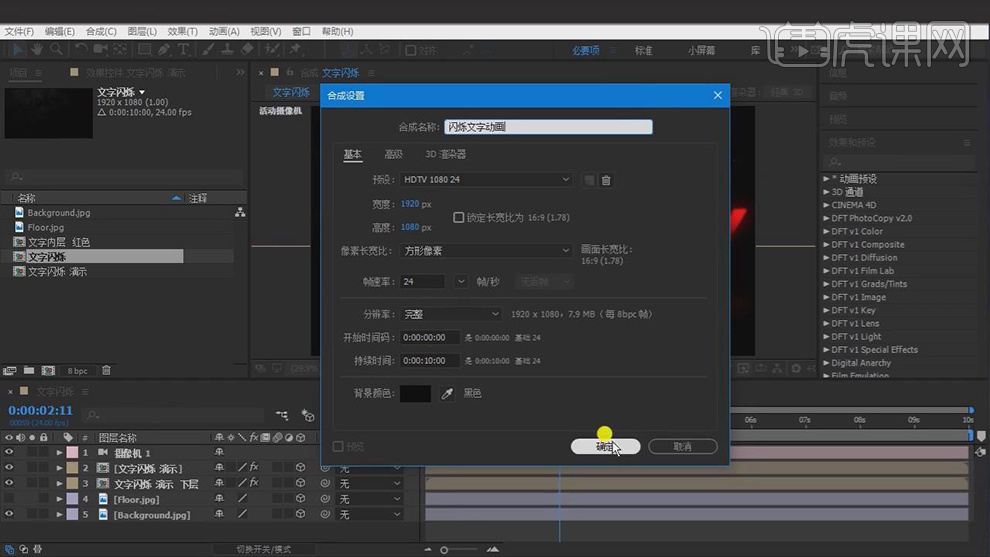
3. 使用【文本工具】输入“EMERGENCY”,【字体】“Cocogoose”,调整字体大小和位置;使用【对齐】窗口【居中对齐】。
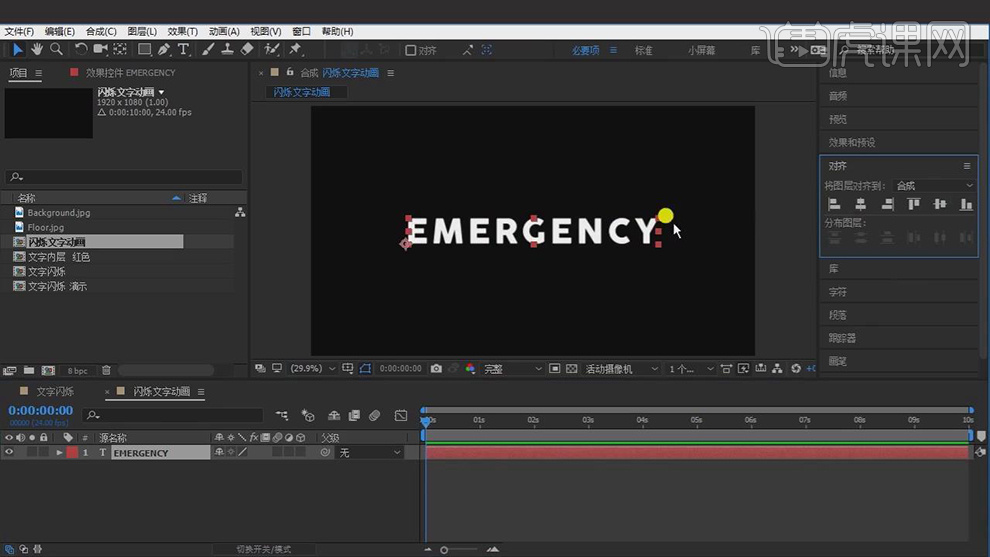
4. 按【Ctrl+Shift+C】预合成,【名称】“文字内层 红色”;在【效果和预设】搜索“CC Light Sweep”【拖拽】到图层上。
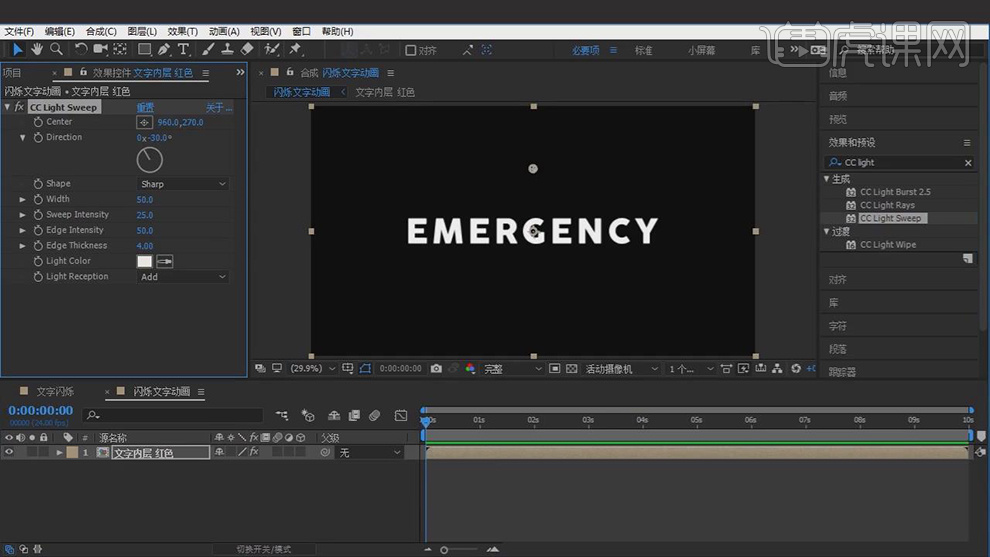
5. 调整【Light Reception】为“Cutout”,【Edge Intensity】100,【Edge Thickness】0,【Shape】Smooth,【Sweep Intensity】100,【Light Color】红色。
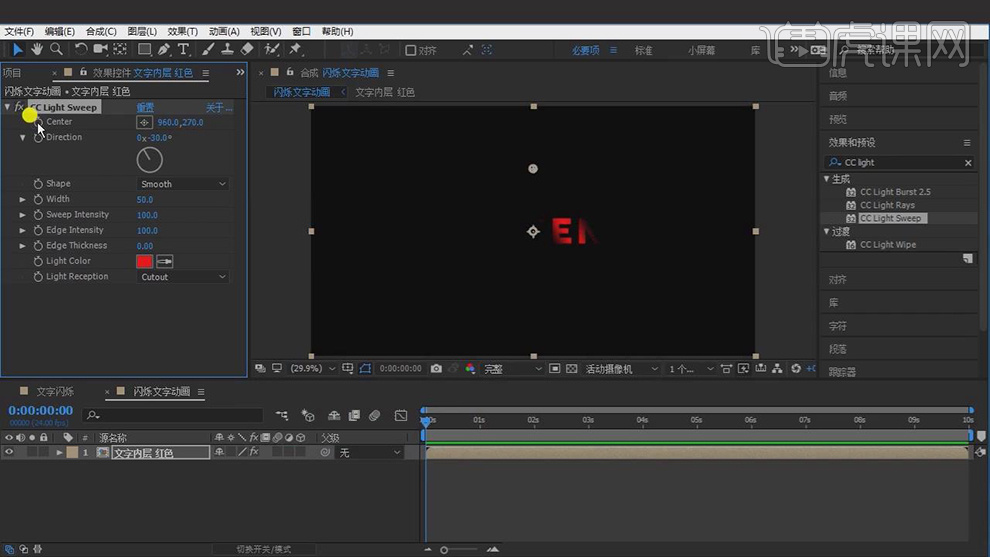
6. 按【Alt】点击【Center】的码表,添加表达式“wiggle(10,30,20)”;按【Alt】点击【Direction】的码表,添加表达式“wiggle(60,100,5)”。
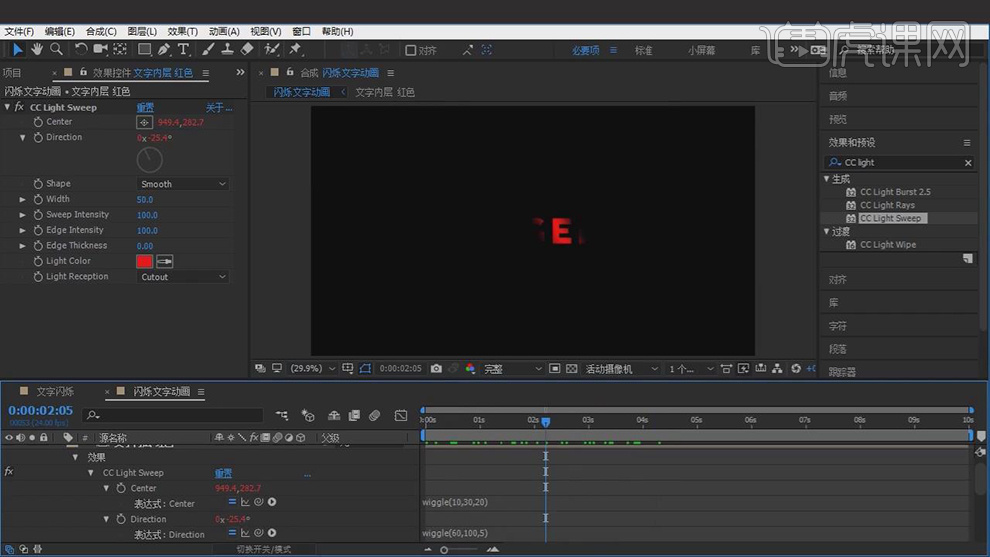
7. 将“文字内层 红色”层,按【Ctrl+D】复制图层,【重命名】为“文字内层 蓝色”,调整【Light Color】蓝色;将“文字内层 蓝色”层【复制】一层,【重命名】“最终文字”。
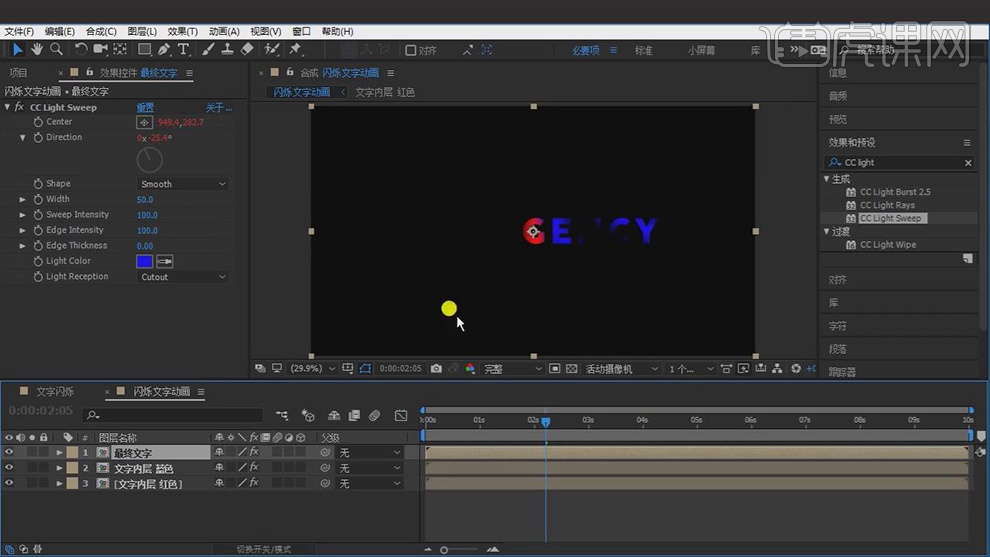
8. 将“最终文字”层的“CC Light Sweep”效果【删除】;移动【时间轴】到第3秒,为其【添加】“卡片擦除”效果;调整【行数】54、【列数】54、【翻转轴】随机、【翻转方向】随机。
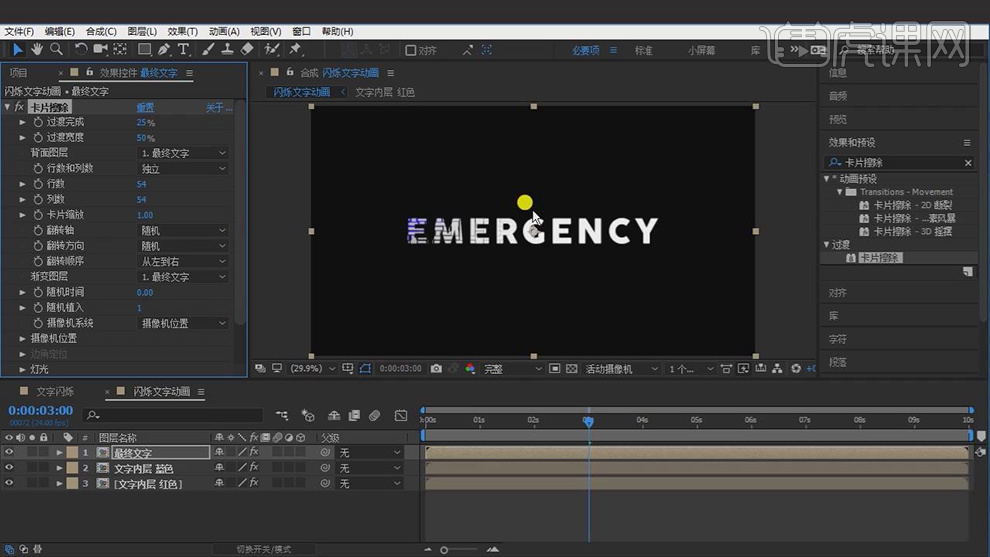
9. 调整【翻转顺序】从右到左、【背面图层】无、【过渡完成】65%、【过渡宽度】50%;为【过渡完成】添加【关键帧】,移动【时间轴】到第4秒,调整【过渡完成】0%;【框选】关键帧,按【F9】缓动。
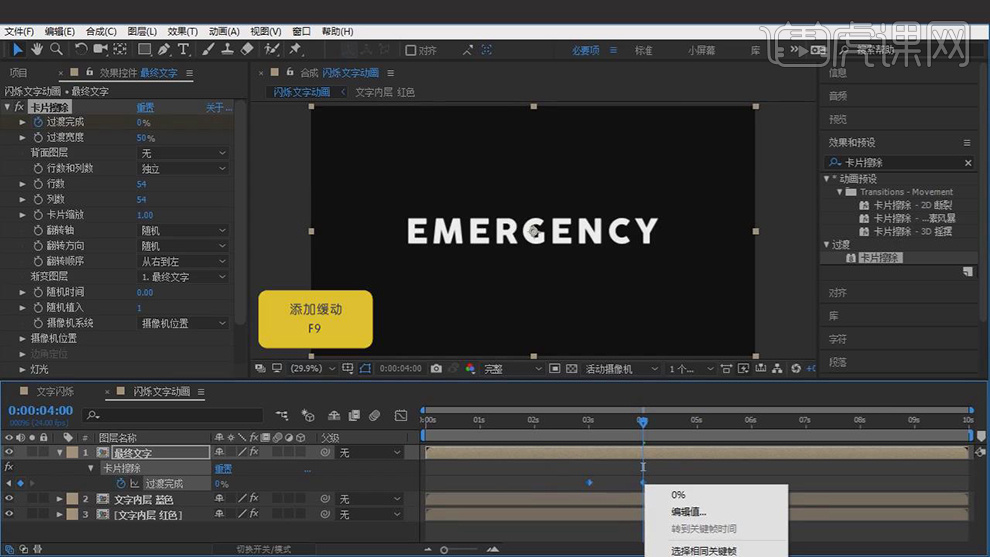
10. 【全选】三个图层,按【Ctrl+Shift+C】预合成,【名称】“文字闪烁”;将素材【拖拽】到合成中并【隐藏】图层;将“文字闪烁”【复制】一层,将第二层【重命名】为“文字下层”。
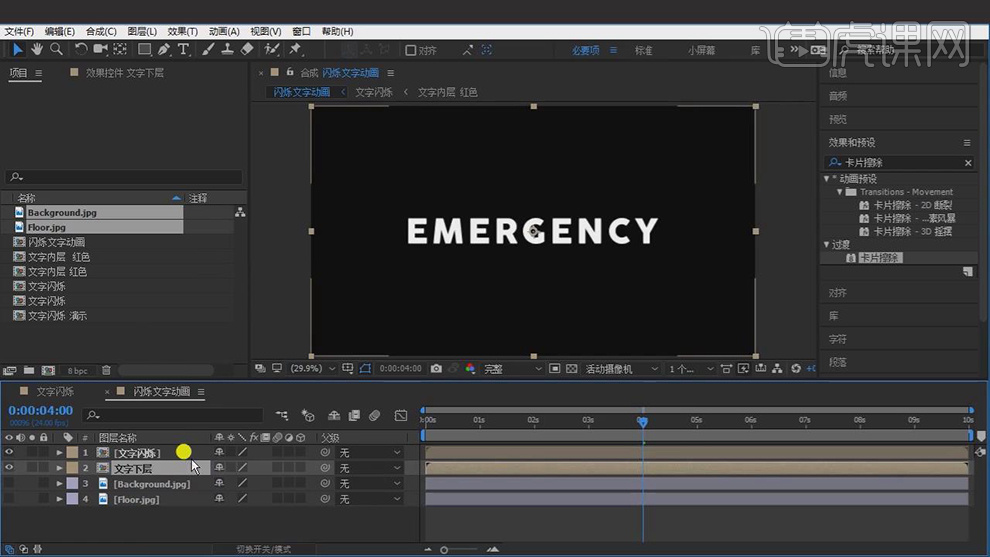
11. 为“文字下层”【添加】“复合模糊”效果,调整【模糊图层】“4. Floor”,【最大模糊】151;打开所有图层的【3D开关】;【选择】“文字下层”按【R】旋转,调整【方向】287°,0°,0°。
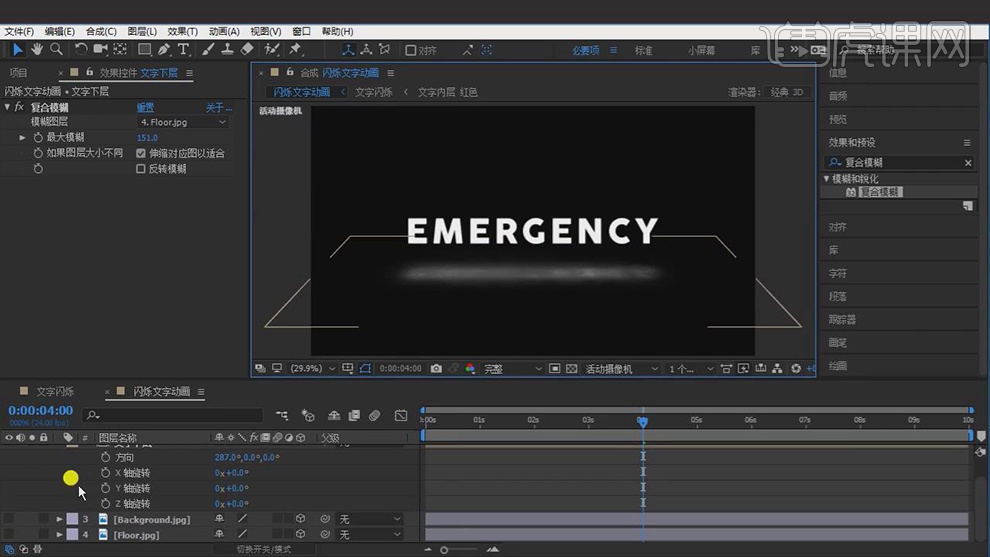
12. 【显示】第三层,按【Ctrl+Alt+F】键,按【P】调整位置960,540,2000,按【S】缩放87,73,176%;为“文字闪烁”【添加】“方框模糊”效果。
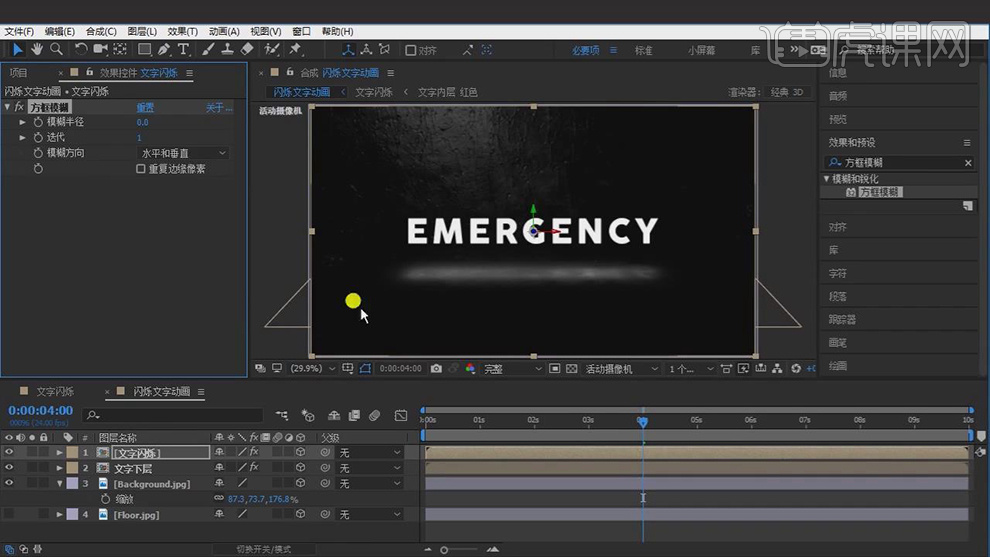
13. 移动【时间轴】到第3秒,为【模糊半径】添加【关键帧】;移动【时间轴】到第0帧,调整【模糊半径】20。
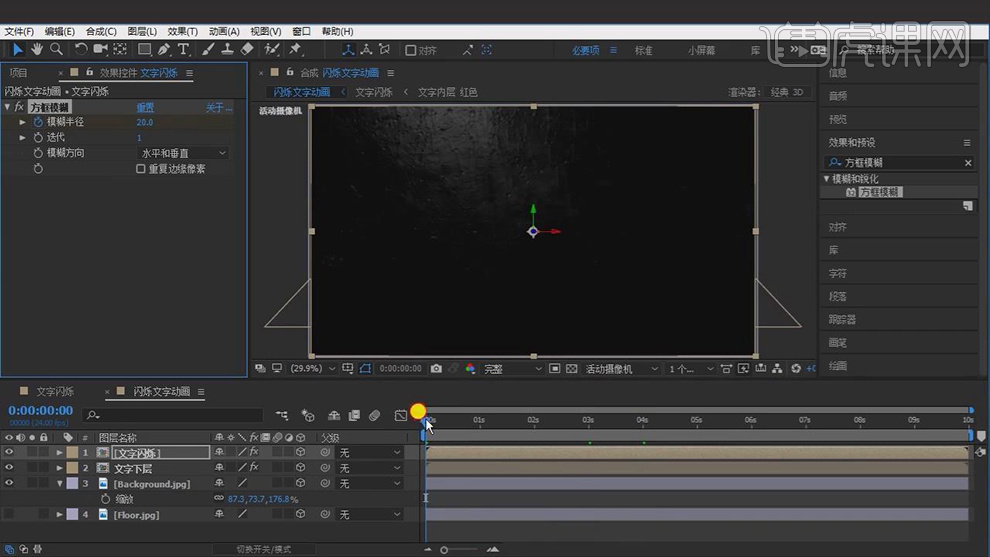
14. 新建【摄像机】,【预设】50毫米;移动【时间轴】到最后位置,按【P】打开位置【添加关键帧】;移动【时间轴】第0帧,调整【位置】960,540,0;【框选】关键帧设置【缓动】,打开【图表编辑器】调整曲线。
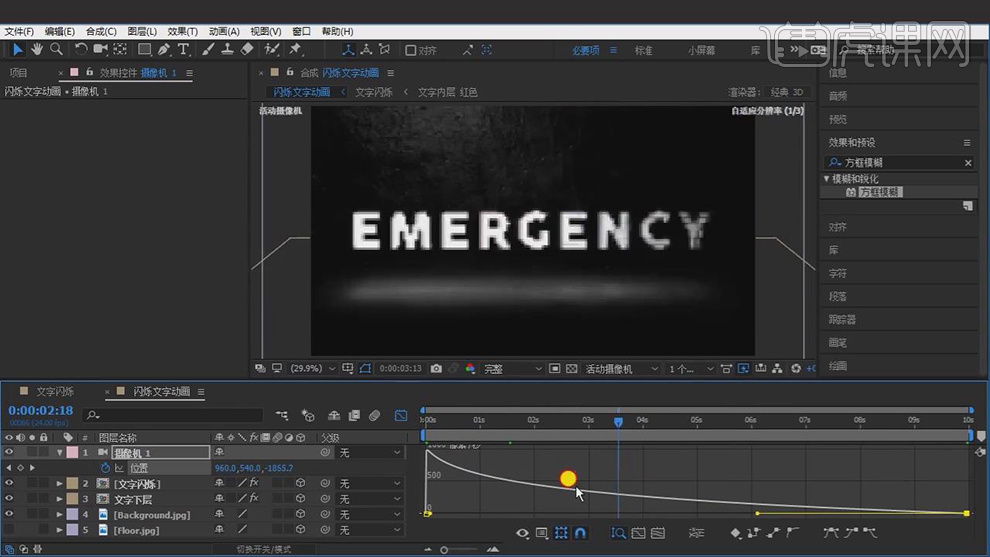
15. 为“文字闪烁”【添加】“发光”效果,调整【发光阈值】17%【发光半径】50;效果如图。
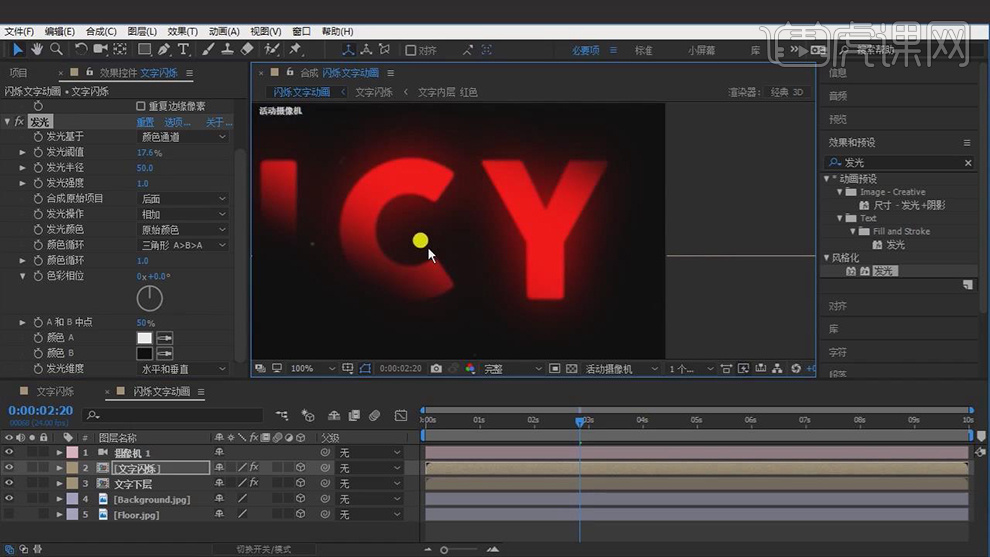
16. 本课内容小结;如图所示。

17. 最终效果如图所示。